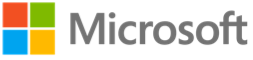41. Leer werken met OneNote en OneNote Class Notebook
Het organiseren en gebruiken van OneNote Class Notebook
Inhoud
Inleiding
OneNote was lange tijd het verborgen juweeltje in de schatkist van Microsoft. In het onderwijs onderkent men al langere tijd hoe handig OneNote is. OneNote leent zich immers uitstekend voor het gestructureerd vastleggen, terugvinden en delen van tekst, afbeeldingen, video- en audio-opnames, webclips, handgeschreven tekst en andere informatie.
Inhoud
In deze workshop gaan we meteen aan de slag. Aan de orde komen:
- Het opzetten van een OneNote Class Notebook.
- Zelf een notitieboek maken en structuur aanbrengen.
- Invoegen van tekst, tabellen, afbeeldingen, audio/video’s, webclips, handschrift.
- PDFs en andere bestandstypen invoegen.
- Kennis maken met de verschillende "klas eigen" functies van OneNote
- Schermclips maken.
- OneNote Class Notebook aanmaken.
Resultaat
Na deze sessie:
- heb je een goed overzicht van de verschillende mogelijkheden van OneNote en kan je deze ook toepassen;
- kan je notities en markeringen maken in OneNote en deze ook weer terugvinden;
- kan je afbeeldingen, filmpjes en webpagina's integreren;
- kan je op verschillende manieren feedback geven;
- kan je een klasnotitieblok aanmaken om daarin met je collega's en je leerlingen of studenten samen te werken;
- heb je een duidelijk beeld van de extra mogelijkheden die OneNote for classrooms biedt voor je dagelijkse klaswerking.
Voorkennis
Er is geen voorkennis nodig om deel te nemen aan deze sessie
Verplichte kennis
Basisvaardigheden vereist:
- computergebruik (kopiëren/plakken, opslaan, bestandsbeheer, ...);
- internet (surfen, formulieren invullen, downloaden, ...).
Je leert de eerste stappen in het gebruik van OneNote for Classrooms, open dus al eens zeker een keer het programma.
Meegenomen kennis
Lesmateriaal
Syllabus
Je krijgt een OneNote notitieboek ter beschikking met daarin een OneNote tutorial, voor deze workshop beschikbaar gesteld door Microsoft Educator Fellow Koen Timmers.
Interessant voor
- Leerkracht - Docent
- Pedagogische ICT-coördinator
- Pedagogisch begeleider
Uit:
- Alle onderwijstypes
Thema's
- Administratief
- Microsoft
- Digitale Leermiddelen
- Leren op maat
Tijdstip
VM 1 + VM 2 (10:00 - 12:30)
Lokaal: C107
Er zijn 20 plaatsen waarvan er 8 bezet zijn.
Vorm
WorkshopMee te brengen
Breng je Windows-laptop mee, a.u.b.
Je moet dan wel OneNote vooraf kunnen installeren op jouw laptop (deel van Microsoft Office). Probeer ook de Add in "Class Notebook" al te installeren.
Ook nodig: Adobe Acrobat Reader.
Een Office 365 account is een pluspunt om de workshop vlot te kunnen volgen. Heb je die, breng je aanmeldgegevens dan zeker mee!
We adviseren om je eigen toestel mee te brengen omdat je dat kent en het toetsenbord best kent. Dat werkt vlotter. Installeer zeker de nodige software (zie hierboven). Het zou jammer zijn om nog tijd extra vrij te moeten maken voor installeren of updaten.
Voor wie geen eigen toestel kan meebrengen, zal het nodige materiaal klaarstaan. In sommige sessies werk je dan wel per twee aan één toestel, al proberen we dat te vermijden.
Lesgever
Olivier Dijkmans
Lees meer over de expertise van Olivier.
Korte titel : OneNote Class Noteb.
Deze pagina werd al 1702 keer bekeken